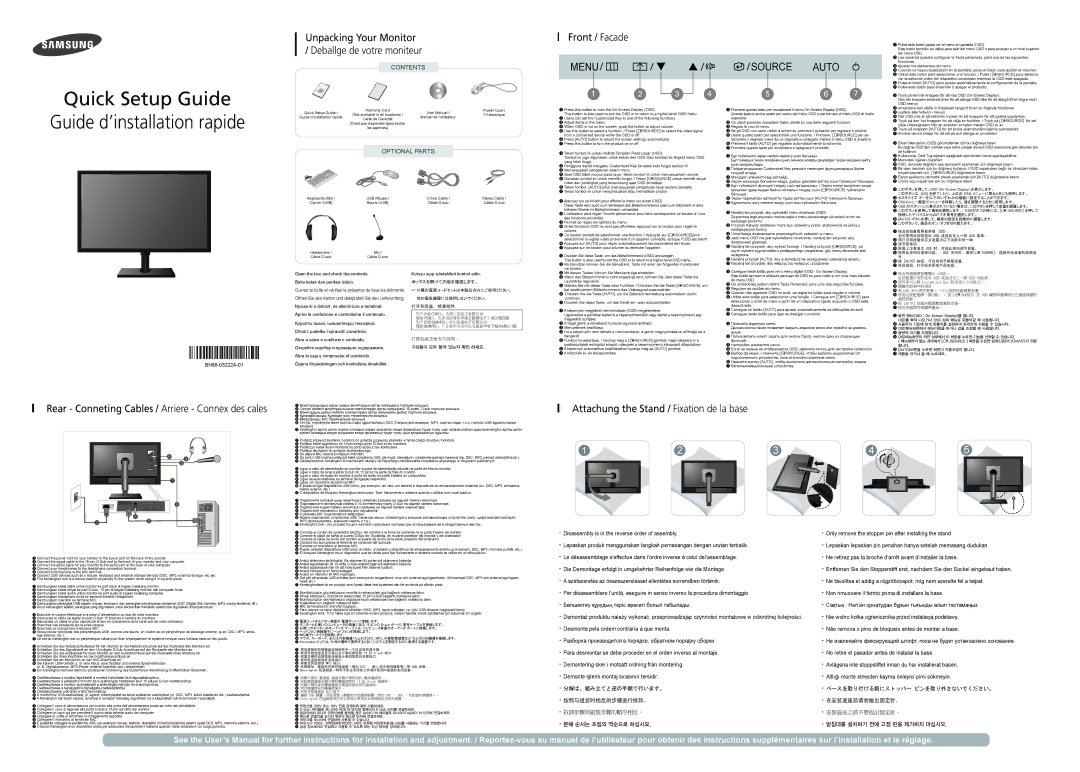Quick Setup Guide
Unpacking Your Monitor
/Deballge de votre moniteur
CONTENTS
Front / Facade |
|
|
|
|
|
|
MENU |
|
|
| SOURCE | AUTO |
|
1 | 2 | 3 | 4 | 5 | 6 | 7 |
1 Pulse este botón parea ver el menú en pantalla (OSD).
Este botón también se utiliza para salir del menú OSD o para acceder a un nivel superior del menú OSD.
2 Los usuarios pueden configurar la Tecla personaliz. para una de las siguientes funciones.
3 Ajustan los elementos del menú.
4 Cuando no haya visualización en la pantalla, pulse el botón para ajustar el volumen. 5 Utilice este botón para seleccionar una función. / Pulse [E/SOURCE] para seleccio-
nar la señal de vídeo del dispositivo conectado mientras la OSD esté apagada.
6 Pulse el botón [AUTO] para ajustar automáticamente la configuración de la pantalla. 7 Pulse este botón para encender o apagar el producto.
1 Tryck på den här knappen för att visa OSD (On Screen Display).
Den här knappen används även för att stänga OSD eller för att återgå till en högre nivå i
Guide d’installation rapide
Quick Setup Guide / | Warranty Card | User Manual / | Power Cord / | |
(Not available in all locations) / | Fil électrique | |||
Guide d’installation rapide | Manuel de l'utilisateur | |||
Carte de Garantie |
| |||
|
|
| ||
| (N’est pas disponible dans toutes |
|
| |
| les agences) |
|
|
OPTIONAL PARTS
Keyboard(USB) / | USB Mouse / | Stereo Cable / | |
Clavier (USB) | Souris (USB) | Câble | Câble |
Headphone / | Mic / |
Câble | Câble |
1 Press this button to view the On Screen Display (OSD).
This button is also used to exit the OSD or to return to a
2 Users can set the Customized Key to one of the following functions.
3 Adjust items in the menu.
4 When OSD is not on the screen, push the button to adjust volume.
5 Use this button to select a function. / Press [E/SOURCE] to select the video signal from a connected device while the OSD is off.
6 Press [AUTO] button to adjust the screen settings automatically.
7 Press this button to turn the product on or off.
1 Tekan tombol ini untuk melihat Tampilan Pada Layar (OSD).
Tombol ini juga digunakan untuk keluar dari OSD atau kembali ke tingkat menu OSD yang lebih tinggi.
2 Pengguna dapat mengatur Customized Key ke salah satu fungsi berikut ini.
3 Menyesuaikan pengaturan dalam menu.
4 Saat OSD tidak muncul pada layar, tekan tombol ini untuk menyesuaikan volume.
5 Gunakan tombol ini untuk memilih fungsi. / Tekan [E/SOURCE] untuk memilih sinyal video dari perangkat yang tersambung saat OSD dimatikan.
6 Tekan tombol [AUTO]untuk menyesuaikan pengaturan layar secara otomatis.
7 Tekan tombol ini untuk menghidupkan atau mematikan produk.
1 Appuyez sur ce bouton pour afficher le menu sur écran (OSD).
Diese Taste wird auch zum Verlassen des Bildschirmmenüs oder zum Wechseln in eine höheren Ebene im Bildschirmmenü verwendet.
2 L’utilisateur peut régler Touche personneue pour faire correspondre ce bouton à l’une des fonctions suivantes.
3 Permet de régler les options du menu.
4 Si les fonctions OSD ne sont pas affichées, appuyez sur le bouton pour régler le volume.
5 Ce bouton permet de sélectionner une fonction. / Appuyez sur [E/SOURCE]pour sélectionner le signal vidéo provenant d’un appareil connecté, lorsque l’OSD est éteint.
6 Appuyez sur [AUTO] pour régler automatiquement les paramètres de l’écran.
7 Appuyez sur ce bouton pour allumer ou éteindre l’appareil.
1 Drücken Sie diese Taste, um das Bildschirmmenü (OSD) anzuzeigen.
This button is also used to exit the OSD or to return to a
2 Als Benutzer können Sie die Benutzerd. Taste mit einer der folgenden Funktionen verbinden.
1 Premere questo tasto per visualizzare il menu On Screen Display (OSD).
Questo tasto è anche usato per uscire dal menu OSD o per tornare al menu OSD di livello superiore.
2 Gli utenti possono impostare Tasto utente su una delle seguenti funzioni.
3 Regola le voci di menu.
4 Se gli OSD non sono visibili a schermo, premere il pulsante per regolare il volume.
5 Usare questo tasto per selezionare una funzione. / Premere [E/SOURCE] per se- lezionare il segnale video da un dispositivo collegato mentre il menu OSD è disattivo.
6 Premere il tasto [AUTO] per regolare automaticamente lo schermo.
7 Premere questo tasto per accendere o spegnere il prodotto.
1 Бұл түймешікті экран мәзірін көрсету үшін басыңыз.
Бұл түймешік экран мәзірінен шығу немесе
2 Пайдаланушылар Customized Key режимін төмендегі функциялардың біріне теңшей алады.
3 Мәзірдегі элементтерді реттейді.
4 Экран мәзірінде болмаған кезде, дыбыс деңгейін реттеу үшін түймешікті басыңыз. 5 Бұл түймешікті функция таңдау үшін қолданыңыз. / Экран мәзірі өшірілген кезде
қосылған құрылғыдан бейне сигналын таңдау үшін [E/SOURCE] түймешігін басыңыз.
6 Экран параметрін автоматты түрде реттеу үшін [AUTO] түймешігін басыңыз 7 Құрылғыны қосу немесе өшіру үшін осы түймешікті басыңыз.
1 Naciśnij ten przycisk, aby wyświetlić menu ekranowe (OSD).
Za pomocą tego przycisku można wyjść z menu ekranowego lub wrócić w nim do wyższego poziomu.
2 Przycisk Klawisz dostosow może być ustawiony przez użytkownika na jedną z następujących funkcji.
3 Umożliwiają dostosowanie poszczególnych ustawień w menu.
4 Jeśli menu OSD nie jest wyświetlane na ekranie, naciśnij ten przycisk, aby dostosować głośność.
5 Naciśnij ten przycisk, aby wybrać funkcję. / Naciśnij przycisk [E/SOURCE], po czym wybierz sygnał wideo z podłączonego urządzenia, gdy menu ekranowe jest wyłączone.
6 Naciśnij przycisk [AUTO], aby automatycznie wyregulować ustawienia ekranu.
7 Naciśnij ten przycisk, aby włączyć lub wyłączyć urządzenie.
2 Användare kan ställa in Anpassad tangent till en av följande funktioner.
3 Justera alternativen i menyn.
4 När OSD inte är på skärmen trycker du på knappen för att justera ljusstyrkan.
5 Tryck på den här knappen för att välja en funktion. / Tryck på [E/SOURCE] för att välja videosignalen från en ansluten enheten medan OSD är av.
6 Tryck på knappen [AUTO] för att ändra skärminställningarna automatiskt. 7 Använd denna knapp för att slå på och stänga av produkten.
1 Ekran Menüsünü (OSD) görüntülemek için bu düğmeye basın.
Bu düğme OSD’den çıkmak veya daha yüksek düzeyli OSD menüsüne geri dönmek için de kullanılır.
2 Kullanıcılar Özel Tuş öğesini aşağıdaki işlevlerden birine ayarlayabilirler.
3 Menüdeki öğeleri düzenler.
4 OSD, ekranda değilken ses seviyesini ayarlamak için düğmeye basın.
5 Bir işlev seçmek için bu düğmeyi kullanın. / OSD kapalıyken bağlı bir cihazdan video sinyali seçmek için, [E/SOURCE] düğmesine basın.
6 Ekran ayarlarını otomatik olarak ayarlamak için [AUTO] düğmesine basın.
7 Ürünü açıp kapatmak için bu düğmeye basın.
1 このボタンを押して、OSD (On Screen Display) を表示します。
このボタンは、OSD を終了したり、上位の OSD メニューに戻るときにも使用します。
2 カスタマイズ キーを以下のいずれかの機能に設定することができます。
3OSDメニュー画面でメニューを移動したり、値を調整するときに使用します。
4OSD がスクリーンに表示されていない場合は、このボタンを押して音量を調整します。
5このボタンを使用して機能を選択します。/ OSDがオフの時には、[E/SOURCE] を押して 接続したデバイスからのビデオ信号を選択します。
6[AUTO] ボタンを押して、画面の設定を自動的に調整します。
7このボタンで、製品のオン/オフを切り替えます。
1 按此按钮查看屏幕菜单 (OSD)。
也可使用此按钮退出 OSD 或返回至上一级 OSD 菜单。
2用户可将按键自定义设置为以下功能中的一种。
3调节菜单项。
4屏幕上没有显示 OSD 时,可按此按钮调节音量。
5使用此按钮可选择功能。/ OSD 关闭时,请按[E/SOURCE],选择所连设备的视频信 号。
6按 [AUTO] 按钮,可自动调节屏幕设置。
7按此按钮,打开或关闭本产品电源。
BN68-03222A-01
Open the box and check the contents. Buka kotak dan periksa isinya.
Ouvrez la boîte et vérifiez la présence de tous les éléments. Öffnen Sie den Karton und überprüfen Sie den Lieferumfang. Nyissa ki a dobozt, és ellenőrizze a tartalmát.
Aprire la confezione e controllarne il contenuto. Қорапты ашып, ішіндегілерді тексеріңіз. Otwórz pudełko i sprawdź zawartość.
Abra a caixa e confirme o conteúdo. Откройте коробку и проверьте содержимое. Abra la caja y compruebe el contenido.
Öppna förpackningen och kontrollera innehållet.
Kutuyu açıp içindekileri kontrol edin.
ボックスを開けて內容を確認します。
☞ 付属の電源コードセットは本製品のみにご使用ください。
他の電気機器には使用しないでください。
打开包装盒,检查部件。
生产企业(TSEC):天津三星电子有限公司
地址(TSEC):天津市西青区津港公路微电子工业区微四路 生产企业(DONGYU):中山东域电子有限公司x
地址(DONGYU):广东省中山市中山五路嘉华电子城内A栋3-4楼
打開包裝及檢查內容物。.
구성품이 모두 들어 있는지 확인 하세요.
3 Mit diesen Tasten können Sie Menüeinträge einstellen.
4 Wenn das Bildschirmmenü nicht angezeigt wird, können Sie über diese Taste die Lautstärke regulieren.
5 Wählen Sie mit dieser Taste eine Funktion. / Drücken Sie die Taste [E/SOURCE], um bei deaktiviertem Bildschirmmenü das Videosignal auszuwählen.
6Drücken Sie die Taste [AUTO], um die Bildschirmeinstellung automatisch durch- zuführen.
7Drücken Sie diese Taste, um das Gerät ein- oder auszuschalten.
1 A képernyőn megjelenő menürendszer (OSD) megjelenítése.
Ugyanezzel a gombbal léphet ki a képernyőmenüből vagy léphet a képernyőmenü egy magasabb szintjére.
2 A Saját gomb a következő funkciók egyikére állítható.
3 Menüelemek beállítása.
4 Ha a képernyőn nem látható a menürendszer, a gomb megnyomásával állíthatja be a hangerőt.
5 Funkció kiválasztása. / Nyomja meg a [E/SOURCE] gombot, majd válassza ki a csatlakoztatott eszköztől érkező videojelet a képernyőmenü kikapcsolt állapotában.
6 A képernyő automatikus beállításához nyomja meg az [AUTO] gombot.
7 A készülék ki- és bekapcsolása.
1 Carregue neste botão para ver o menu digital (OSD - On Screen Display).
Este botão também é utilizado para sair do OSD ou para voltar a um nível mais elevado do menu OSD.
2 Os utilizadores podem definir Tecla Personaliz para uma das seguintes funções.
3 Regulam as opções do menu.
4 Quando não aparecer OSD no ecrã, carregue no botão para regular o volume.
5 Utilize este botão para seleccionar uma função. / Carregue em [E/SOURCE] para seleccionar o sinal de vídeo a partir de um dispositivo ligado enquanto o OSD está desactivado.
6 Carregue no botão [AUTO] para ajustar automaticamente as definições do ecrã.
7 Carregue neste botão para ligar ou desligar o produto.
1 Просмотр экранного меню.
Данная кнопка также позволяет закрыть экранное меню или перейти на уровень выше.
2 Пользователь может задать для кнопки Прогр. кнопка одну из следующих функций.
3 Настройка элементов меню.
4 Если на экране не отображается OSD, нажмите кнопку для настройки громкости. 5 Выбор функции. / Нажмите [E/SOURCE], чтобы выбрать видеосигнал от
подключенного устройства, пока отключено экранное меню.
6 Нажмите кнопку [AUTO], чтобы выполнить автоматическую настройку экрана.
7 Включение/выключение устройства.
1 按此按鈕檢視螢幕顯示 (OSD)。
此按鈕還可用於結束 OSD 或返回至上一級 OSD 功能表。
2 使用者可以將 Customized Key 設定為以下功能之一。
3調整功能表中的項目。
4若 OSD 未出現在螢幕上,可以按該按鈕調整音量。
5使用此按鈕選擇一個功能。 / 按 [E/SOURCE] 在 OSD 關閉時選擇來自已連接裝置的 視訊訊號。
6按 [AUTO] 按鈕自動調整螢幕設定值。
7按此按鈕開啟或關閉產品。
1 화면 메뉴(OSD : On Screen Display)를 엽니다.
OSD를 빠져 나오거나 OSD 상위 메뉴로 되돌아갈 때 사용됩니다.
2 사용자의 기호에 맞게 맞춤키를 설정하여 편리하게 사용할 수 있습니다.
3 OSD메뉴화면에서 메뉴이동을 하거나 값을 조정할 때 사용됩니다.
4 음량의 크기를 조정합니다.
5 OSD메뉴화면이 켜진 상태에서 이 버튼을 누르면 기능을 선택할 수 있습니다.
/ 메뉴화면이 없는 상태에서 [E /SOURCE ] 버튼을 누르면 입력신호(PC/DVI/VC)가 전환 됩니다.
6 [AUTO]버튼을 누르면 화면이 자동조정이 됩니다.
7 제품을 켜거나 끌 때 누르세요.
Rear - Conneting Cables / Arriere - Connex des cales
| ] ^ |
] |
|
1 Connect the power cord for your monitor to the power port on the back of the monitor.
2 Connect the signal cable to the
3 Connect the audio cable for your monitor to the audio port on the back of your computer.
4 Connect your headphones to the Headphone connection terminal.
5 Connect a microphone to the MIC terminal.
6 Connect USB devices such as a mouse, keyboard and external storage devices (DSC, MP3, external storage, etc.)an.
7 The Kensington lock is a device used to physically fix the system when using it in a public place.
1 Sambungkan kabel listrik untuk monitor ke port daya di bagian belakang monitor.
2 Sambungkan kabel sinyal ke port
3 Sambungkan kabel audio untuk monitor ke port audio di bagian belakang komputer.
4 Sambungkan headphone Anda ke terminal koneksi Headphone.
5 Sambungkan mikrofon ke terminal MIC
6 Sambungkan perangkat USB seperti mouse, keyboard, dan perangkat penyimpanan eksternal (DSC (Digital Still Camera), MP3, media eksternal, dll.). 7 Kunci Kensington adalah perangkat yang digunakan untuk secara fisik menahan sistem bila digunakan di tempat umum.
1 Brancher le cordon électrique a la prise d ‘alimentation au dos de votre moniteur.
2 Connectez le câble de signal au port
3 Raccordez un câble ici pour reproduire le son en provenance de la carte son de votre ordinateur.
4 Branchez vos écouteurs sur la prise casque.
5 Branchez un microphone à la borne MIC.
6 Vous pouvez connecter des périphériques USB, comme une souris, un clavier ou un périphérique de stockage externe (p.ex. DSC, MP3, stock- age externe, etc.).
7 Le verrou Kensington est un périphérique utilisé pour fixer physiquement le système lorsque vous l’utilisez dans un lieu public.
1 Schließen Sie das Netzanschlußkabel für den Monitor an die Netzstrombuchse auf der Rückseite des Monitors an.
2 Schließen Sie das Signalkabel an den
3 Schließen Sie das Audiokabel für Ihren Monitor an den Audioanschluss auf der Rückseite Ihres Monitors an.
4 Schließen Sie Ihren Kopfhörer an den Kopfhöreranschluss an.
5 Schließen Sie ein Mikrophon an den
6 Sie können
7 Ein
1 Csatlakoztassa a monitor tápkábelét a monitor hátoldalán lévő tápcsatlakozóhoz.
2 Csatlakoztassa a jelkábelt a monitor és a számítógép hátoldalán lévő 15 pólusú
3 Csatlakoztassa a monitor audiokábelét a számítógép hátulján lévő audioporthoz.
4 Csatlakoztassa a fejhallgatót a
5 Csatlakoztasson mikrofont a MIC terminálhoz.
6 A monitorhoz
7 A Kensington zár olyan eszköz, amellyel a rendszer fizikailag rögzíthető, ha a készüléket nyilvános helyen használják.
1 Collegare il cavo di alimentazione del monitor alla porta dell’alimentazione posta sul retro del calcolatore.
2 Collegare il cavo di segnale alla porta
3 Collegare un cavo qui per prendere il suono dalla scheda audio del computer.
4 Collegare le cuffie al terminale di collegamento apposito.
5 Collegare il microfono al terminale MIC.
6 E possibile collegare le periferiche USB, per esempio mouse, tastiera, dispositivi di memorizzazione esterni (quali DCS, MP3, memoria esterna, ecc.). 7 Il blocco Kensington è un dispositivo usato per assicurare fisicamente il sistema quando viene utilizzato in un luogo pubblico.
1 Мониторыңыздың қорек сымын монитордың артқы жағындағы портына қосыңыз.
2 Сигнал кабелін монитордың және компьютердің артқы жағындағы
3 Монитордың дыбыс кабелін компьютердің артқы жағындағы дыбыс портына қосыңыз.
4 Құлаққабыңызды Құлаққап қосу терминалына қосыңыз.
5 Микрофонды MIC терминалына қосыңыз.
6 Тінтуір, пернетақта және сыртқы жады құрылғылары (DSC (Сандық фотокамера), MP3, сыртқы жады, т.с.с.) сияқты USB құрылғыларын қосыңыз.
7 Kensington құлпы деген жүйені қоғамдық жерде қолданған кезде физикалық түрде түзеу үшін қолданылатын құрылғыensington құлпы деген жүйені қоғамдық жерде қолданған кезде физикалық түрде түзеу үшін қолданылатын құрылғы.
1 Podlacz przewód zasilania monitora do gniazda przewodu zasilania w tylnej części obudowy monitora.
2 Podłącz kabel sygnałowy do
3 Podlaczyc kabel audio monitora do portu audio z tylu komputera.
4 Podłącz słuchawki do gniazda słuchawkowego.
5 Do złącza MIC można podłączyć mikrofon.
6 Do portu USB można podłączyć takie urządzenia USB, jak mysz, klawiatura i urządzenia pamięci masowej (np. DSC, MP3, pamięć zewnętrzna itp.). 7 Zabezpieczenie Kensington to mechanizm służący do fizycznego zablokowania urządzenia używanego w miejscach publicznych.
1 Ligue o cabo de alimentação do monitor à porta de alimentação situada na parte de trás do monitor.
2 Ligue o cabo de sinal à porta
3 Ligue o cabo de áudio do monitor à porta de áudio na parte traseira do computador.
4 Ligue os auscultadores ao terminal de ligação respectivo.
5 Ligue um microfone ao terminal MIC.
6 E possível ligar dispositivos USB como, por exemplo, um rato, um teclado e dispositivos de armazenamento externos (ex. DSC, MP3, armazena- mento externo, etc.).
7 O dispositivo de bloqueio Kensington serve para ‘ fixar’ fisicamente o sistema quando o utilizar num local público.
1 Подключите силовой шнур монитора к сетевому разъему на задней панели монитора.
2 Подсоедините сигнальный кабель к
3 Подключите Aудио Кабель монитора к разъему на задней панели компьютера.
4 Подключите наушники к разъему для наушников.
5 К разъему MIC подключается микрофон.
6 Можно подключать устройства USB, такие как мышь, клавиатура и внешние запоминающие устройства (напр. цифровой фотоаппарат,
7 Kensington lock - это устройство для жесткого крепления системы при использовании ее в общественных местах.
1 Conecte el cordón de suministro eléctrico del monitor a la toma de corriente de la parte trasera del monitor.
2 Conecte el cable de señal al puerto
3 Conecte el cable de audio del monitor al puerto de audio de la parte posterior del ordenador.
4 Conecte los auriculares al terminal de conexión del auricular.
5 Conecte un micrófono al terminal MIC.
6 Puede conectar dispositivos USB como un ratón, un teclado y dispositivos de almacenamiento externo (por ejemplo, DSC, MP3, memoria portátil, etc.). 7 El bloqueo Kensington es un dispositivo que se utiliza para fijar físicamente el sistema cuando se utiliza en un sitio público.
1 Anslut skärmens strömkabel för skärmen till porten på skärmens baksida.
2 Anslut signalkabeln till
3 Anslut audiokabeln här för att höra ljudet från datorns ljudkort.
4 Anslut hörlurarna till hörlursuttaget.
5 Anslut en mikrofon till
6 Det går att ansluta
7 Kensingtonlåset är en produkt som fysiskt låser fast systemet när det används på allmän plats.
1 Monitörünüzün güç kablosunu monitörün arkasındaki güç bağlantı noktasına takın.
2 Sinyal kablosunu, monitörün arkasındaki 15 pin
3 Monitörünüzün ses kablosunu bilgisayarınızın arkasındaki ses bağlantı noktasına takın.
4 Kulaklıklarınızı bağlantı noktasına takın.
5 MIC terminaline bir mikrofon bağlayın.
6 Fare, klavye ve harici depolama cihazları (DSC, MP3, harici hafızalar, vs.) gibi USB cihazları bağlayabilirsiniz.
7 Kensington kilidi, TV’yi halka açık bir ortamda kullanıyorsanız, sistemi fiziksel olarak sabitlemek için kullanılan bir aygıttır.
1 電源コードをモニター背面の 電源ポート に接続します。
2 モニターとお使いのコンピュータの背面にある 15 ピンの
3 お使いのモニターのオーディオ ケーブルを、コンピュータ背面のオーディオ ポートに接続します。
4ヘッドフォン接続端子にヘッドフォンを接続します。
5MIC端子にマイクを接続します。
6マウス、キーボード、または外部機器(たとえばDSC、MP3、外部記憶装置など)などのUSB機器を接続します。
7Kensington ロックは、公共の場所で使用するときにシステムを固定するのに使用する装置です。
1将电源线和控制键盘连接到其中一个已安装的显示器。
2将信号线连接至显示器以及计算机背面的 15 针
3将显示器的音频缆线连接至计算机背面的音频端口。
4将耳机连接到耳机连接端口。
5将麦克风连接到 MIC 端口。
6连接鼠标、键盘和外部存储设备(例如 DSC 、 MP3 或外部存储器等)等 USB 设备。
7Kensington 防盗锁是一种用于防止系统在公共场所使用时被盗的实用设备。
1 將顯示器的 電源線 連接至顯示器背面的 電源連接埠。
2 將訊號線連接至顯示器和電腦背面的 15 針
3將顯示器的音訊纜線連接至電腦背面的音訊連接埠。
4將耳機連接至耳機連接端子。
5將麥克風連接到 MIC 端子。
6連接 USB 裝置,例如滑鼠、鍵盤和外部儲存裝置(例如 DSC 、 MP3 、外部儲存裝置等)。
7Kensington 防盜鎖是用於在公眾場合使用本系統時固定系統的裝置。
1 전원선을 220V 또는 110V 전용 콘센트에 꽂아 사용하세요.
2
3 컴퓨터에서 오디오 입력신호를 출력할 경우
5 마이크를 모니터에 연결하여 사용할 수 있습니다.
6 마우스나 키보드, 외부입력장치(DSC, MP3, 외장형 저장장치등)등 USB를 사용하는 기기를 연결합니다. 7 공공 장소에서도 안심하고 사용할 수 있도록 하는 도난 방지용 장치입니다.
Attachung the Stand / Fixation de la base
2 | 3 | 4 | 5 |
x Disassembly is in the reverse order of assembly. | x Only remove the stopper pin after installing the stand |
x Lepaskan produk menggunakan langkah pemasangan dengan urutan terbalik. | x Lepaskan lepaskan pin penahan hanya setelah memasang dudukan. |
x Le désassemblage s’effectue dans l’ordre inverse à celui del’assemblage. | x Ne retirez pas la broche d’arrêt avant d’installer la base. |
x Die Demontage erfolgt in umgekehrter Reihenfolge wie die Montage. | x Entfernen Sie den Stopperstift erst, nachdem Sie den Sockel eingebaut haben. |
x A szétszerelés az összeszereléssel ellentétes sorrendben történik. | x Ne távolítsa el addig a rögzítőcsapot, míg nem szerelte fel a talpat. |
x Per disassemblare l’unità, eseguire in senso inverso la procedura dimontaggio | x Non rimuovere il fermo prima di installare la base. |
x Бөлшектеу құрудың теріс әрекеті болып табылады. | x Сақтық : Негізін орнатудан бұрын тығынды алып тастамаңыз. |
x Demontaż produktu należy wykonać, przeprowadzając czynności montażowe w odwrotnej kolejności. | x Nie wolno kołka ogranicznika przed instalacją podstawy. |
x Desmonte pela ordem contrária à que monta. | x Não remova o pino de bloqueio antes de montar a base. |
x Разборка производится в порядке, обратном порядку сборки. | x Не извлекайте фиксирующий штифт, пока не будет установлено основание. |
x Para desmontar se debe proceder en el orden inverso al montaje. | x No retire el pasador antes de instalar la base. |
x Demontering sker i motsatt ordning från montering. | x Avlägsna inte stoppstiftet innan du har installerat basen. |
x Demonte işlemi montaj sırasının tersidir. | x Altlığı monte etmeden kayma önleyici pimi sökmeyin. |
x 分解は、組み立てと逆の手順で行います。 | x ベースを取り付ける前にストッパー ピンを取り外さないでください。 |
x 按照与组装时相反的步骤进行拆卸。 | x 在安装底座前请勿拔出固定针。 |
x 拆卸步驟與組裝步驟的順序相反。 | x 安裝底座之前不要拔出固定針。 |
x 분해 순서는 조립의 역순으로 하십시요. | x 받침대를 설치하기 전에 고정 핀을 제거하지 마십시오. |
See the User’s Manual for further instructions for installation and adjustment. /